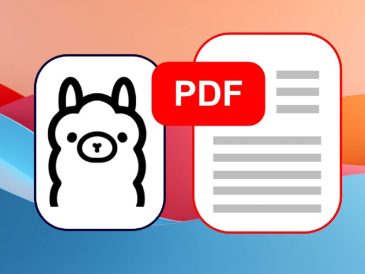Windows 10 — это новейшая и самая мощная операционная система, которая позволяет пользователям эффективно получать доступ к цифровому миру. Но иногда операционная система перестает отвечать на запросы из-за некоторых проблем. Вот почему пользователи используют процесс сброса, чтобы вернуть Windows 10 в состояние по умолчанию. Процесс эффективен и дает хороший результат. В случае, если что-то пойдет не так и выдаст ошибку «Возникла проблема при перезагрузке вашего компьютера». На этом этапе пользователи блокируются из-за заблокированного пути. Расширенное решение поможет решить эту проблему только здесь.
Вы столкнулись с этой проблемой и хотите от нее избавиться? В таком случае здесь вы найдете наиболее полные и успешные способы решения этой проблемы. В этой статье вы узнаете настоящую причину этой проблемы. Давайте окунемся в океан Windows 10, чтобы найти идеальное решение.
Причины ошибки: Возникла проблема с перезагрузкой компьютера?
Ошибка возникает при попытке перезагрузить компьютер до предустановленной Windows 10. Если производитель ноутбука уменьшил дисковое пространство с помощью метода сжатия в предустановленной Windows 10, это приведет к возникновению проблемы такого типа.
Как решить проблему перезагрузки компьютера?
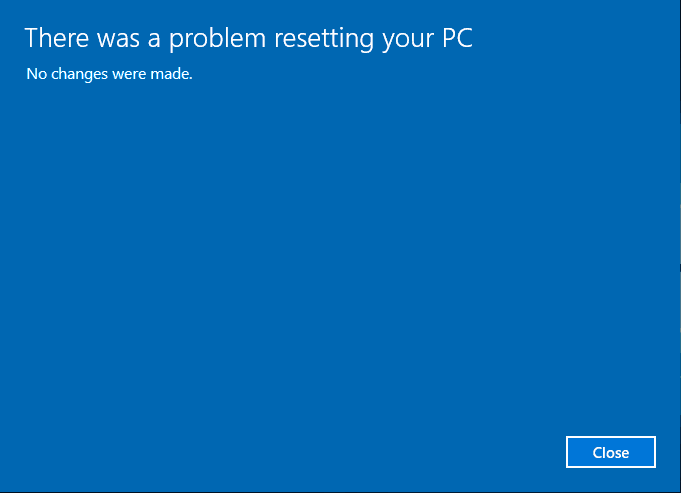
Хорошей новостью является то, что проблему перезагрузки ПК можно легко решить. Большинство решений уже предоставлено Microsoft. Так что вам не нужно беспокоиться и просто следуйте методам, упомянутым ниже.
Способ 1: запустить SFC
SFC (Проверка системных файлов) проверяет наличие поврежденных файлов или драйверов. Он также удаляет те файлы, которые препятствуют процессу сброса Windows 10. Метод прост, и вам просто нужно выполнить шаги, перечисленные ниже.
- Откройте меню «Пуск», введите «Командная строка» и нажмите «Запуск от имени администратора».
- Вскоре на экране появится окно командной строки, в котором вам нужно будет ввести команду, упомянутую ниже, а затем нажать клавишу Enter.
ПФС / SCANNOW
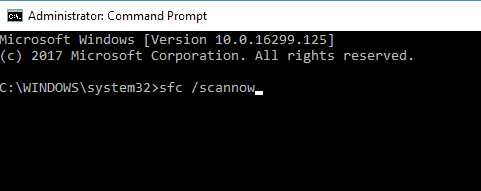
- Средство проверки системных файлов запускается и проверяет наличие поврежденных файлов. Когда он достигает 100%, командная строка закрывается.
- SFC выполнил свою работу и удалил поврежденный файл. Теперь вам необходимо перезагрузить компьютер.
После перезагрузки компьютера выполните процедуру Сброс Windows 10. Надеюсь, на этот раз ты не застрянешь. Если проблема не в поврежденном файле, переходите к следующему способу.
Способ 2. Используйте точку восстановления системы, чтобы устранить проблему перезагрузки компьютера в Windows 10
Точка восстановления системы похожа на функцию путешествия во времени, представленную Microsoft, которая помогает пользователю вернуть компьютер в рабочее состояние. Точка восстановления — это та, которую вы создали, когда ваш компьютер работал нормально. Итак, если вы создали точку восстановления, это поможет вам решить проблему перезагрузки ПК с Windows 10.
- Нажмите клавишу «Пуск», введите «Восстановление системы», и вскоре в строке поиска появится опция «Создать точку восстановления системы», просто нажмите клавишу Enter.
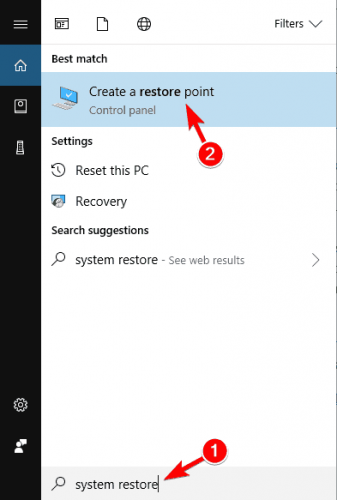
- Вскоре откроется всплывающее окно «Свойства системы», и вам нужно будет щелкнуть вкладку «Защита системы».
- Затем перейдите в раздел «Восстановление системы» и нажмите связанную с ним кнопку.
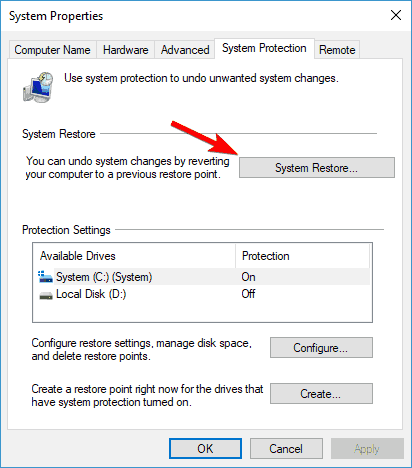
- Откроется следующее окно, нажмите кнопку «Далее».
- После этого вы получите созданные вами точки восстановления, выберите одну, нажмите кнопку «Далее» и следуйте инструкциям на экране, чтобы завершить процесс.
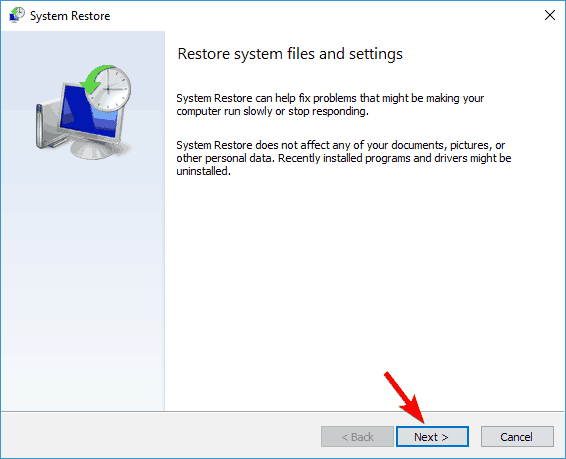
После завершения процесса вы можете перезагрузить компьютер. Теперь выполните метод перезагрузки этого компьютера и проверьте, решена ли проблема перезагрузки компьютера с Windows 10 или нет. Если нет, то не паникуйте, просто следуйте следующему методу.
Способ 3: изменить имена файлов системного реестра и программного обеспечения
Системный реестр является основой компьютера. И, если у вас хорошие руки в этой сфере, то вы легко сможете решить эти проблемы. Все, что вам нужно, это переименовать несколько файлов в системном реестре. Этот метод решит проблему аппаратного сброса Windows 10.
- Откройте командную строку в режиме администратора, как вы это делали в описанном выше методе. Если вы используете функцию сброса цикла, вы можете получить доступ к командной строке через диск восстановления при загрузке.
- Затем последовательно введите следующие команды и обязательно нажимайте клавишу Enter в конце каждой команды.
- cd% windir% \ system32 \ config
- ren system.001
- программного обеспечения renault.001
После завершения командного процесса закройте командную строку и перезагрузите компьютер. Теперь пройдите процесс перезагрузки этого компьютера и на этот раз Проблема с перезагрузкой ПК с Windows 10 должны быть решены.
Способ 4: отключить и включить функцию ReAgentc.exe
Большинство пользователей сообщили, что отключение ReAgentc.exe устранило ошибку «В Windows 10 возникла проблема с перезагрузкой вашего компьютера». Итак, вы тоже можете рискнуть избавиться от этой проблемы, пройдя метод.
- Нажмите кнопку Démarrer, введите cmd в строке поиска и нажмите кнопку выполнять как администратор.
- В командной строке введите REAgentC / отключить и нажмите клавишу запись.
- Теперь, чтобы включить его, введите REAgentC / включить и нажмите клавишу запись.
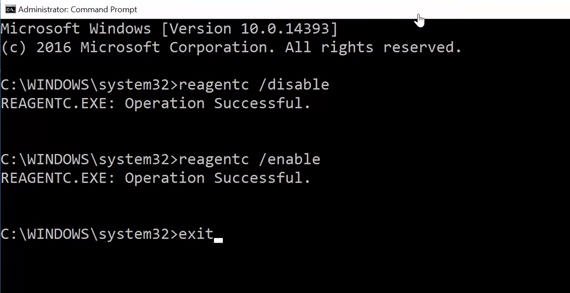
- Работа завершена, вам нужно закрыть командную строку и перезагрузить компьютер.
Способ 5. Используйте Защитник Windows, чтобы обновить компьютер
Защитник Windows — это встроенный инструмент безопасности, предлагаемый Microsoft, который обнаруживает и удаляет с компьютера антивирусное, вредоносное ПО и другие опасные угрозы. Замечено, что вирусы блокируют большинство функций Windows. Вот почему они не работают и создают проблемы. Поэтому вам следует использовать Защитник Windows для удаления файлов, содержащих опасные вирусы.
- Чтобы открыть страницу настроек напрямую, одновременно нажмите клавиши Windows et I.
- В окне настроек вам доступно множество опций, нажмите на Обновление и безопасность.
- Впоследствии перед вами появится экран Центра обновления Windows, а на левой панели вы получите опцию Безопасность Windows, нажмите здесь.
- Затем нажмите на кнопку Откройте Безопасность Windows, который перенаправит вас к дополнительным функциям безопасности Защитника Windows, нажмите Производительность и работоспособность устройства.
- Затем прокрутите страницу вниз, перейдите в раздел Новый началоИ нажмите дополнительная информация.
- Вскоре на экране появится еще одно окно и вам нужно будет нажать на кнопку Démarrer.
- Следуйте инструкциям на экране и завершите процесс.
После того как Защитник Windows удалит вирусы и другие вредоносные программы с вашего компьютера, перезагрузите компьютер. Надеюсь, эта процедура полностью решит проблему.
Заключение
Это были самые эффективные и полезные методы устранения ошибки. возникла проблема с перезагрузкой вашего компьютера в Windows 10. Внимательно изучите каждый метод один за другим и добейтесь своей цели. Оставайтесь с нами, чтобы узнать больше о передовых решениях любой проблемы с Windows 10.
Читать далее Руководство:
- Как использовать восстановление системы в Windows 10 [Простые шаги]
- Меню «Пуск» Windows 10 не работает? 6 решений для ремонта
- Как исправить код ошибки 0x8000FFFF в Windows 10 [10 лучших решений].
- Как сбросить пароль Windows 10 [9 простых способов]
- Как исправить немонтируемый загрузочный том в Windows 10, 8, 7
- Как исправить распространенные проблемы с активацией Windows 10